Alla ricerca di un modo creativo per manipolare le tue foto? Che ne dici di trasformarle in opere d’arte? Ci sono alcune applicazioni diverse che è possibile utilizzare per trasformare la tua foto in uno schizzo o per scattare una foto che assomiglia a un disegno. È quindi possibile utilizzare i vostri schizzi digitali per creare biglietti di auguri, opere d’arte per appendere, o anche regali personalizzati come cuscini, coperte, o tazze.
Come trasformare una foto in un disegno
Giocare con diverse app di conversione da foto a schizzo non è il modo peggiore per passare il tempo, ma se preferisci semplicemente arrivarci, abbiamo ridotto un po ‘ il processo restringendo le migliori app per il lavoro. Ecco come trasformare una foto in uno schizzo o un disegno a linee usando Painnt e Prisma, che sono entrambi facili da usare.


Converti la tua foto in un disegno a linee con Painnt
Painnt è una semplice applicazione con più di 2.000 filtri artistici, 90 dei quali sono effetti schizzo. L’applicazione Painnt è divertente e facile da usare, e molti dei filtri sono inclusi gratuitamente con il download iniziale. È possibile accedere ai filtri Premium per un canone di abbonamento di $9,99 all’anno. Ecco come usare Painnt per trasformare le tue foto preferite in schizzi incredibili.
- Scarica l’app Painnt e aprila sul tuo iPhone.
- Scorrere la vasta gamma di filtri e scegliere quello che ti piace. I nuovi filtri saranno disponibili nella parte superiore dello schermo, seguito dalla sezione “Free only today”. Da lì, è possibile scorrere i filtri per generi come volti, moderno, mosaici, natura, schizzo, e altro ancora.
- Toccare Libreria foto per aprire le foto e scegliere quello che si desidera convertire in un disegno.
- Tocca Fine per convertire la tua foto in uno schizzo o un disegno.
- Si aprirà una schermata di modifica che consente di utilizzare i cursori per regolare trasparenza, luminosità, contrasto, saturazione e altro ancora.
- Quando sei soddisfatto dei risultati, tocca l’icona di download. Quindi scegliere se si desidera condividere la tua creazione sui social media o salvarlo sul dispositivo. A meno che tu non decida di acquistare l’abbonamento premium, il tuo disegno verrà salvato con una piccola filigrana nell’angolo.
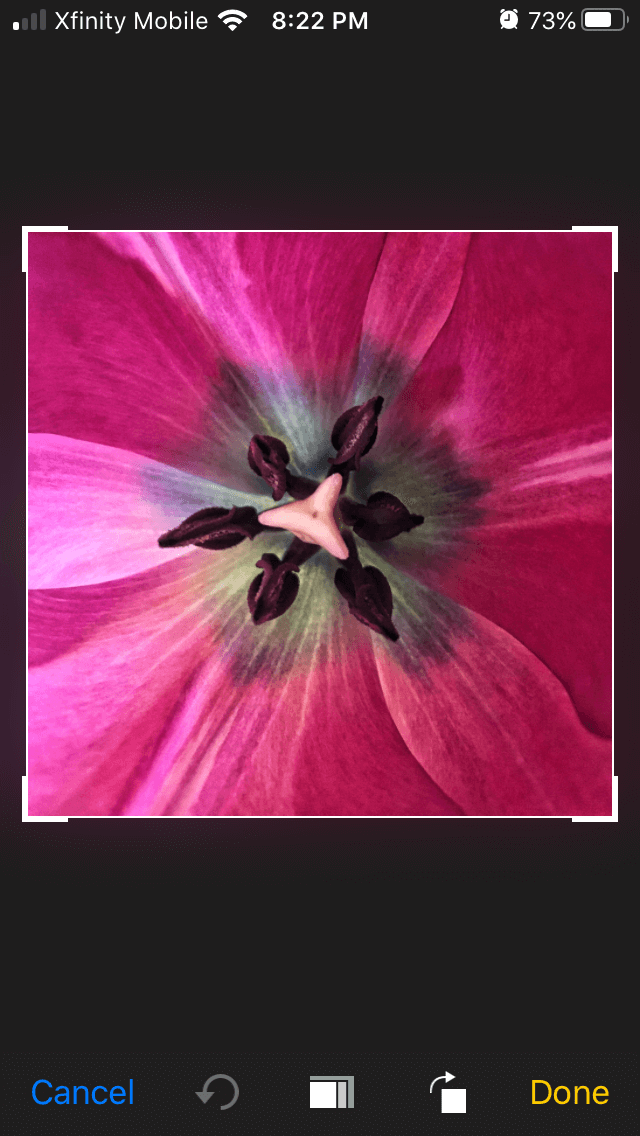
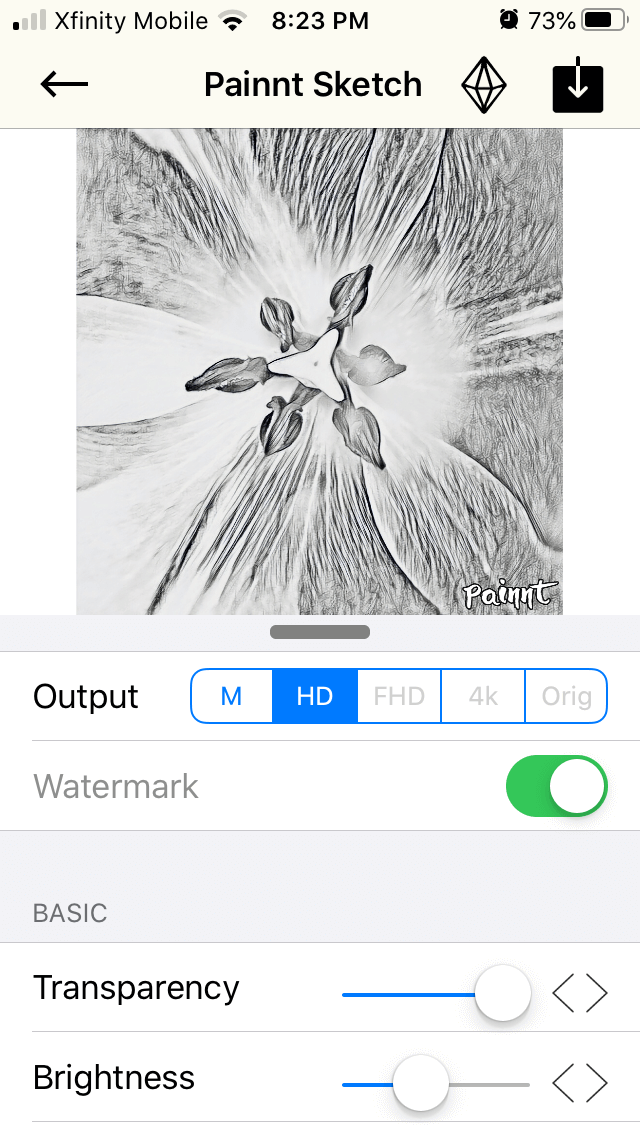
Trasforma un’immagine in un disegno con Prisma
Prisma è un’altra applicazione che è conveniente e facile da usare. Con conveniente, in realtà intendiamo gratuito, ma dovrai pagare una quota di abbonamento per i filtri premium. I filtri Prisma sono basati sulle opere di artisti famosi come Pablo Picasso, Edvard Munch o Salvador Dali, e un nuovo filtro Prisma gratuito viene rilasciato ogni giorno. Ecco come utilizzare Prisma per convertire la tua foto in un disegno.
- Scarica l’app Prisma e aprila sul tuo iPhone.
- La tua libreria di foto si aprirà all’interno dell’app Prisma. Scegliere la foto che si desidera modificare.
- Ci sono 12 filtri artistici gratuiti che puoi applicare alla tua foto, oltre a molti altri filtri premium. Scegli uno per averlo applicato alla tua foto.
- Tocca l’icona di messa a punto per apportare ulteriori modifiche alla tua foto.
- Toccare il segno di spunta. Quindi tocca l’icona Condividi.
- Scegli se vuoi condividere la tua foto o salvarla sul tuo dispositivo.
- Il disegno verrà salvato senza filigrana.
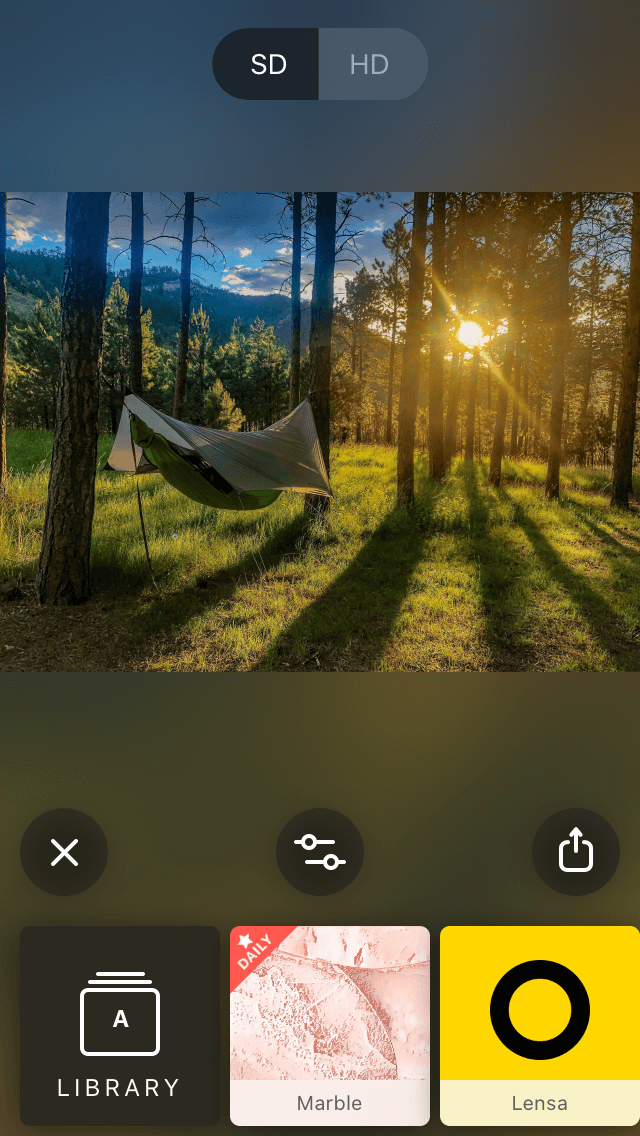
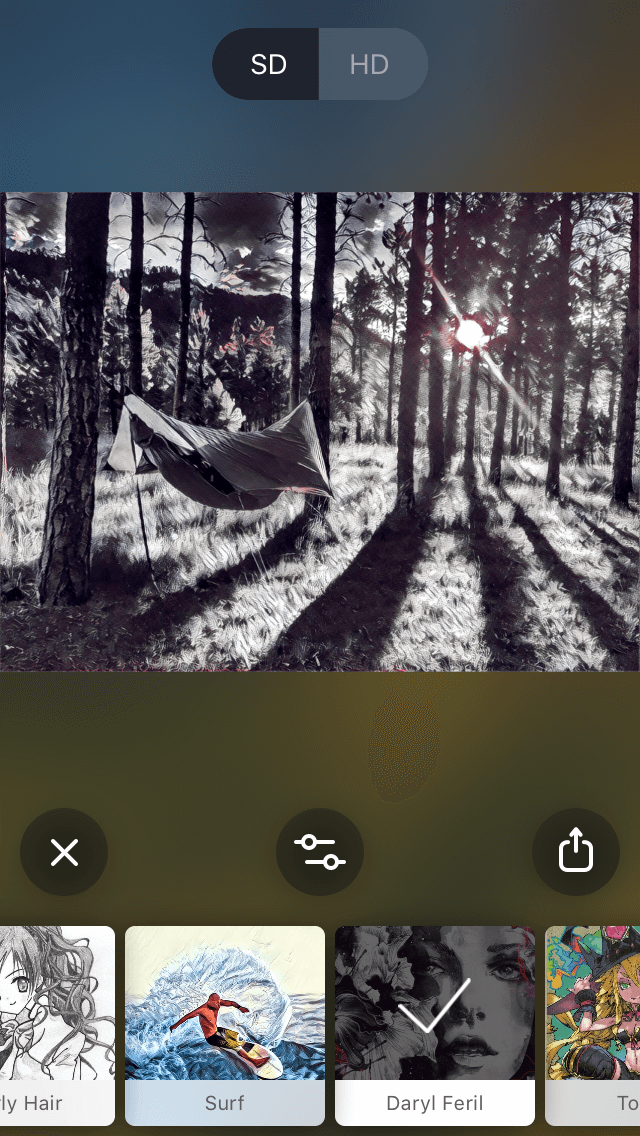
Come scattare una foto che assomiglia a un disegno
Un altro modo per sperimentare la conversione da foto a disegno è utilizzare app che trasformeranno automaticamente la tua foto in uno schizzo quando scatti una foto. Questo metodo ti dà una gratificazione immediata ed è ottimo per una facile condivisione sociale. Usa l’app Messaggi per iPhone o il laboratorio fotografico per farlo accadere.
Trasforma la tua foto in un disegno con filtri Messaggi
Lo sapevate che c’è un filtro nascosto all’interno Messaggi app del vostro iPhone che permette di scattare foto e selfie e poi trasformarli in schizzi che sembrano disegni di fumetti? E ‘ vero! Ecco come accedervi.
- Sul tuo iPhone, apri l’app Messaggi e digita il nome del destinatario a cui desideri inviare il tuo disegno.
- Toccare l’icona della fotocamera per creare l’immagine.
- Prima di scattare una foto, tocca l’icona del filtro, che assomiglia a tre cerchi collegati in diversi colori.
- Scorrere i filtri nella parte inferiore dello schermo e scegliere Fumetto.
- Inquadrare il colpo e toccare il pulsante di scatto.
- Tocca l’icona a forma di freccia per inviare il tuo disegno fotografico.
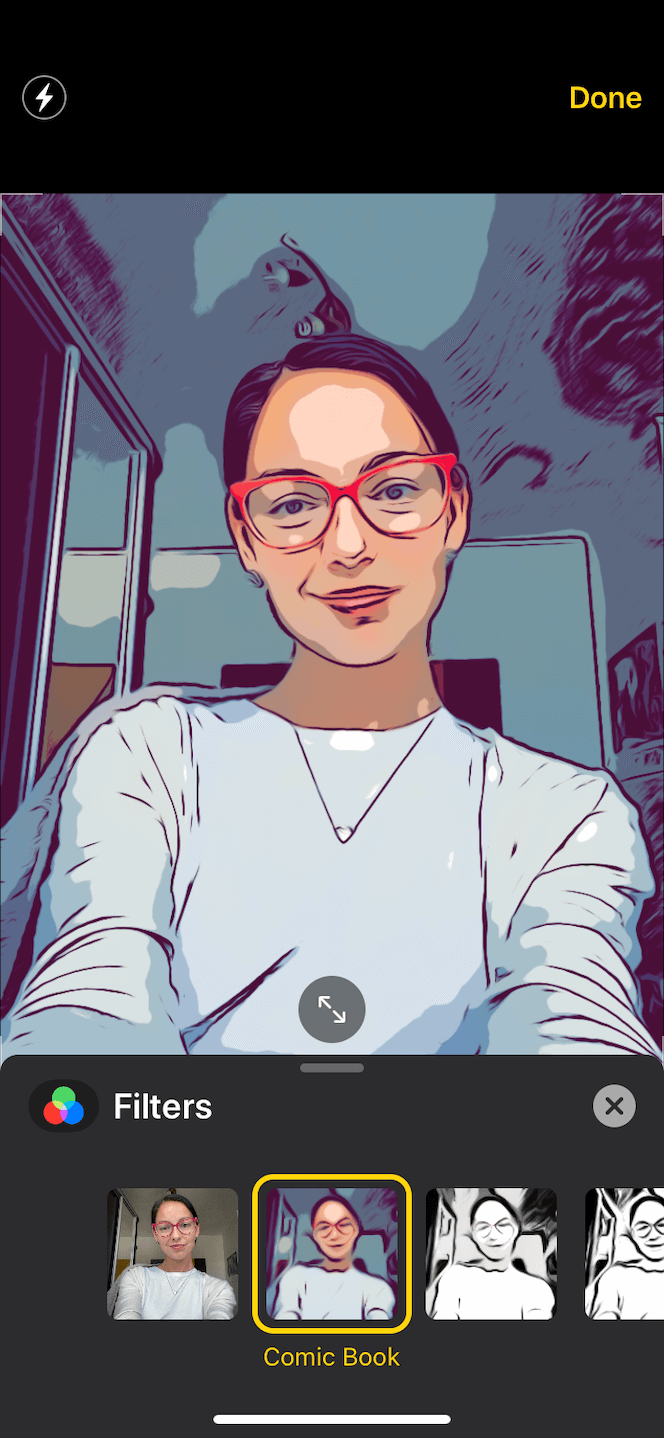
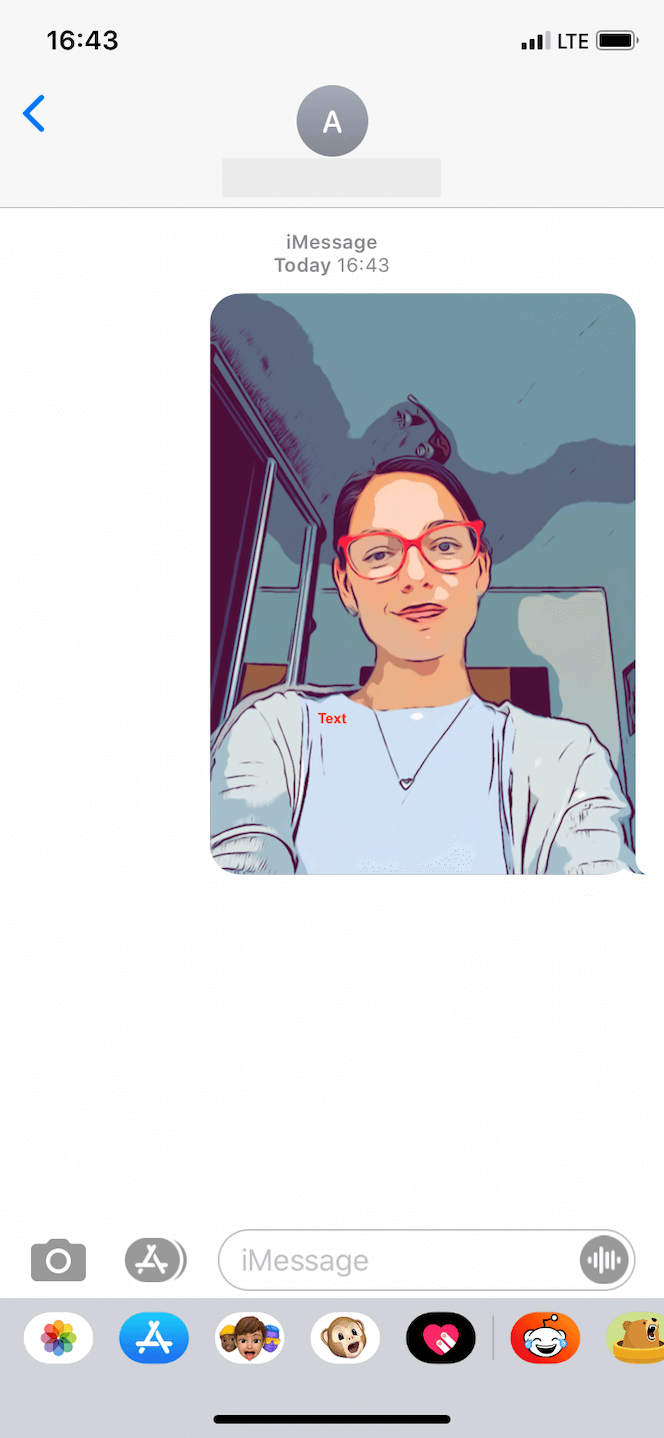
iOS viene fornito con più strumenti fotografici di cui potresti non essere a conoscenza, quindi consulta la nostra guida al fotoritocco nelle foto di iPhone per vedere cos’altro puoi fare senza app di terze parti.
Trasforma la tua foto in uno schizzo con Photo Lab filters
Ci sono alcune applicazioni diverse che vi permetterà di applicare il filtro di disegno all’interno dello schermo della fotocamera prima di scattare una foto. Amiamo Photo Lab perché è gratuito e facile da usare. Con la versione gratuita, è possibile applicare una varietà di caratteristiche artistiche, da semplici schizzi a scene elaborate che sarà totalmente make-over tua foto. Il rovescio della medaglia è che la versione gratuita include annunci e una filigrana sulla tua foto finita. La versione pro è di 4 4,99 al mese o $9,99 all’anno.
Ecco come utilizzare Photo Lab per scattare una foto e trasformarla in un disegno.
- Scarica Photo Lab e aprilo sul tuo iPhone.
- Scorrere la schermata dei filtri disponibili. I filtri premium avranno la parola Pro nell’angolo. Toccare il filtro che si desidera utilizzare.
- Toccare l’icona della fotocamera per aprire la fotocamera Photo Lab.
- Inquadrare il colpo e toccare l’otturatore.
- Tocca Usa foto se sei soddisfatto dell’immagine. In caso contrario, toccare Riprendi.
- La schermata successiva vi permetterà di ritagliare la foto o modificare l’orientamento. Toccare la freccia quando si è finito.
- Apparirà una schermata di elaborazione, seguita dallo schizzo finito. Da qui, puoi toccare l’icona + per aggiungere testo. Alcuni filtri consentono anche di modificare i risultati o trasformare la tua foto in una GIF.
- Infine, tocca l’icona Condividi nell’angolo in alto a destra per salvare la tua foto o condividerla sui social media.
- Se hai la versione gratuita, puoi rimuovere la filigrana toccandola. Apparirà un menu a comparsa, chiedendo se si desidera guardare un breve video sponsorizzato per avere la filigrana rimosso. Tocca sì per guardare il video. Ora è possibile salvare la foto-to-disegno senza la filigrana.
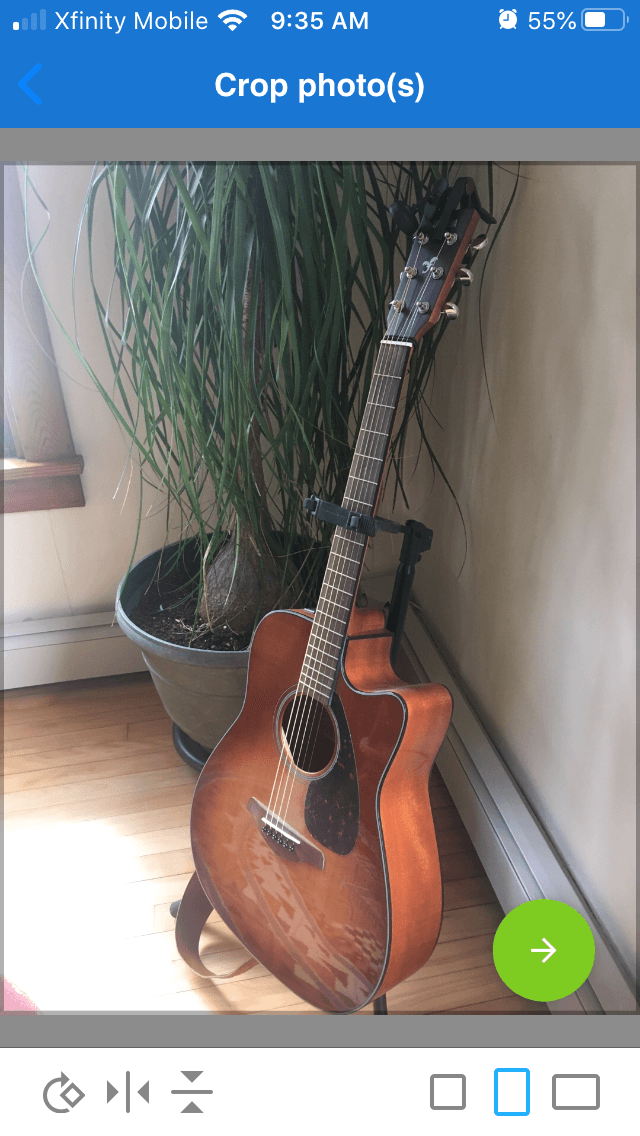
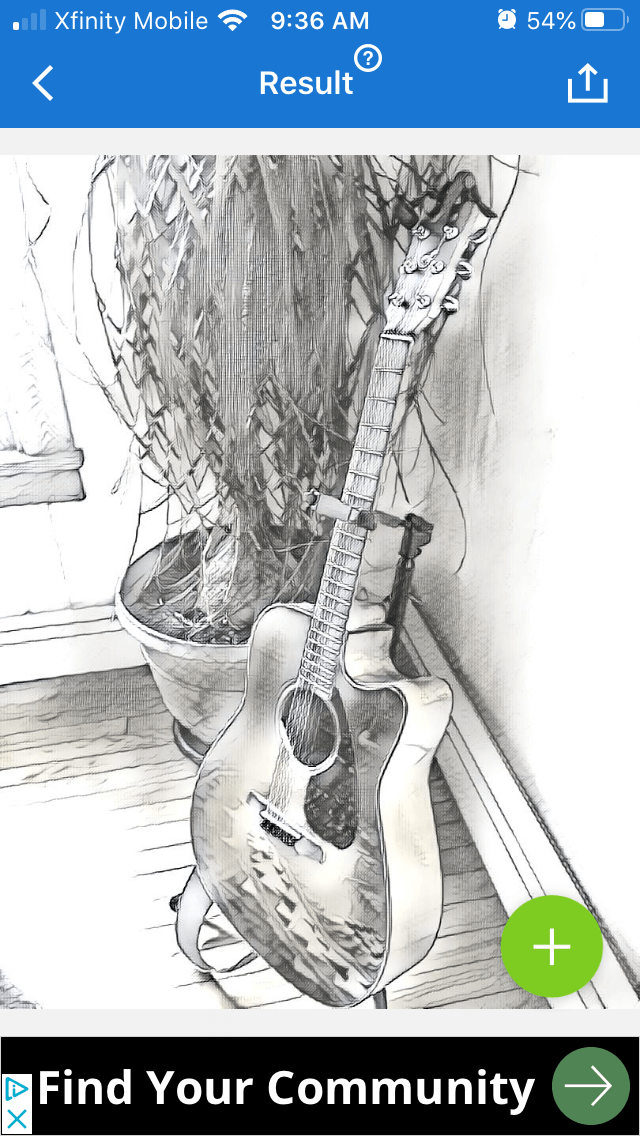
Il tuo iPhone può fare molto di più che scattare belle foto. Diventa creativo con applicazioni uniche che vi permetterà di trasformare la vostra immagine in un disegno, pittura, o altra opera d’arte digitale. Le opportunità sono infinite, e il processo è totalmente coinvolgente.